Každý produkt má samozřejmě tendenci se zlomit. Mikrofon není výjimkou. Ale skutečnost, že existují problémy, neznamená smrt. Samozřejmě existují způsoby, jak pomoci při konfiguraci zařízení. Proto v tomto článku budeme analyzovat hlavní příčiny závad a také zvážit možnosti, pro které můžete zařízení nakonfigurovat.

Proč mikrofon nefunguje nesouhlasně
V této záležitosti existuje několik nuancí. V samostatné situaci tedy mohou být vlastní různé zdroje poruchy. Proto, aby bylo možné přesněji porozumět celé podstatě, doporučuje se zvážit každý případ zvlášť.
Zvuk nevidí mikrofon
Příčiny samy o sobě samozřejmě přímo závisí na individuálních charakteristikách, které systém zvažuje, nejběžnější je však ztlumení mikrofonu vůbec. Proto je třeba dodržovat následující postup:
- Nejprve musíte zkontrolovat připojení externího zařízení přímo k systémové jednotce vašeho osobního počítače.
- Dále můžete pečlivě zkontrolovat nastavení zvukového systému. Protože v této fázi může být zjištěno, že zařízení je pouze úplně odpojeno.
- Ověření funkčnosti vlastní zvukové karty a ovladačů proto také neublíží. Pokud je nainstalována stará verze, doporučujeme ji aktualizovat. Chcete-li však informace objasnit, musíte jít do správce zařízení, který je umístěn přímo na vašem osobním počítači. Dále musíte najít ikonu mikrofonu a jednou na ni kliknout. Zde získáte všechny možné informace o ovladači. Pokud stále potřebujete aktualizovat, musíte si stáhnout ovladač z Internetu nebo, pokud je to možné, provést automatickou aktualizaci.
POMOC. Nezapomeňte také, že aplikace může být zastaralá. Ve skutečnosti musí být v budoucnu pravidelně aktualizován.
Proto zde není nic složitého, je pouze důležité zajistit, aby práce každého mechanismu byla plně vykonána. Protože nejčastěji vznikají problémy v důsledku skutečnosti, že jeden z prvků nevykonává spolehlivě své funkce.
Mikrofon funguje, ale neslyšíte nesouhlas
A tento problém je samozřejmě spojen s interním nastavením posla. To znamená, že oprava situace bude provedena jinak. Konkrétně je nutné splnit níže uvedené body:
- Nejprve se spustí aplikace. Pak musíte jít do sekce, která představuje uživatelské nastavení.
- A pak je vše jednoduché: měli byste kliknout na záložku pod názvem „hlas a video“. Bude k dispozici seznam názvů zařízení. Musíte si všimnout toho, který je váš - dříve připojený mikrofon.
- Pak musíte pracovat s posuvníkem. Pokud je v rozmezí od 10 procent do 15, je možné indikátor zvýšit na 50 nebo 60.
- Ve vstupním režimu je žádoucí nastavit "aktivaci stisknutím" a zadat nejmenší parametry. Na závěr můžete stále experimentovat s nastavením a najít ideální řešení pro sebe, ve kterém bude zvuk slyšet i ve bezplatné aplikaci pro komunikaci. Ale znovu zde: nejprve je třeba se ujistit, že mikrofon sám funguje.
Pokud nic z výše uvedeného nepomůže, budete se bezpochyby muset obrátit na servisní středisko, kde budete moci zjistit zdroj problému a zjistit, jak jej opravit.
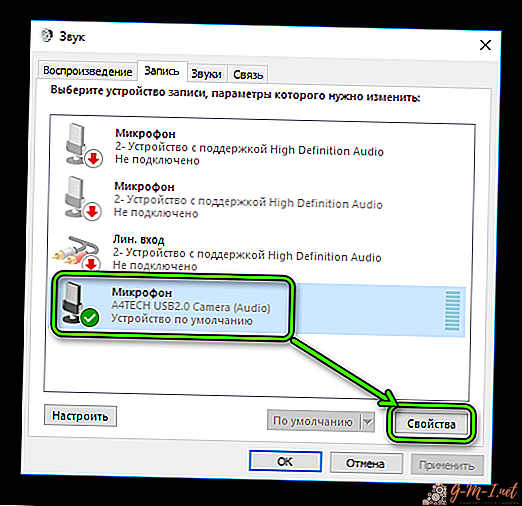
Jak nastavit mikrofon v nesouhlasu
Jakmile jsou problémy vyřešeny a zařízení je připraveno na svou práci na maximum, můžete přistoupit k nastavením, která také závisí na hlavním zařízení: osobním počítači nebo notebooku.
Diskutujte o tom, jak zapnout mikrofon
Aby bylo možné produkt aktivovat a dosáhnout výsledku, budete muset provést následující prezentovaný algoritmus akcí, který zahrnuje nastavení programu:
- Nejprve musíte spustit aplikaci. Na řádku, kde se nachází uživatelské jméno, je zobrazena ikona, která by měla být stisknuta jednou.
- Dále se zobrazí okno nastavení, ve kterém byste měli vybrat sekci „hlas a video“. Budete mít k dispozici dvě možnosti „hlasitost mikrofonu“ a „hlasitost zvuku“. Prvním z nich je vstupní zařízení. Co se týče druhé, jedná se o jeho účinek na reprodukci hlasových zpráv, které účastník zasílá.
- Pomocí posuvníku tedy můžete překládat zvukové parametry v libovolném směru: aby byly tichší i hlasitější.
- Nyní přejděte do části vstupního zařízení. To je ten, kdo zobrazuje mikrofon. Proto je také k dispozici automatické vyhledávání všech možných možností. Díky tomu si může majitel vybrat nejvýhodnější z nich a dále s ním komunikovat. Nezapomeňte na „závěr“. Tato kategorie zahrnuje nejen reproduktory, ale také sluchátka.
- Funkce push to talk je odpovědná za zpoždění aktivace klávesových zkratek. Když nastavíte posuvník na maximum, váš hlas bude slyšet až po dvou sekundách od stisknutí tlačítka.
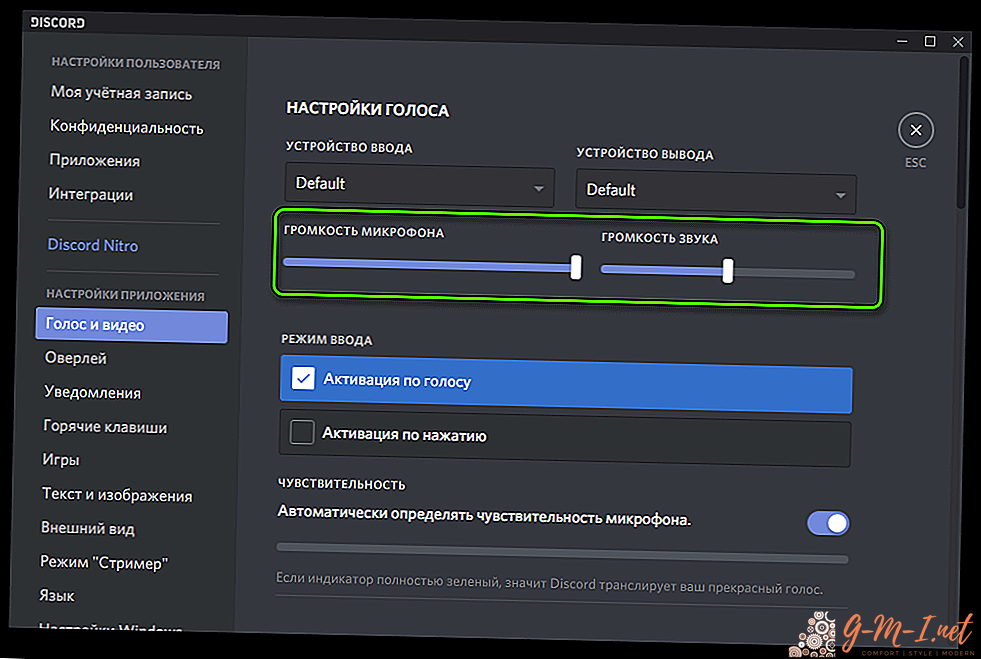
Jak zapnout mikrofon ve shodě na notebooku
Tato příručka bude užitečná pro uživatele Windows 7. Přímo k popravě:
- V pravém dolním rohu byste měli najít speciální ikonu reproduktoru a jednou na ni kliknout pravým tlačítkem myši.
- Poté budete moci použít okno zvané „zvuk“. Kromě toho můžete detekovat obraz mikrofonu. Pokud není aktivní, klikněte pravým tlačítkem myši na okno „Povolit“.
Ve skutečnosti je to celý plán, po kterém by zařízení mělo fungovat.
Pokud zařízení stále nefunguje, je vhodné odkázat přímo na nastavení aplikace, a to prostřednictvím uživatelského účtu. V důsledku toho jsou všechny podvody totožné s podvody prováděnými na osobním počítači: zvuková část, po které se aktivuje výstupní zařízení. Je užitečné pochopit, že v situaci, kdy žádné metody nepomohou, se budete muset obrátit na hlavní panel. A již skrze to autorizovat výkon.

Jak povolit přístup k mikrofonu v nesouhlasu
To je ještě rychlejší než samotné připojení. Stačí:
- Přejděte do části „Nastavení systému“ a přejděte na „Důvěrnost“. Poté bude k dispozici řádek „mikrofon a kamera“, měli byste na něj kliknout.
- Proto ve výsledném okně budete muset najít dva přepínače. Jsou pod „povolit aplikacím používat mikrofon a kameru“. Jak již můžete hádat, nakonec stojí za zmínku pozitivní odpověď na ukazatel. Poté je důležité nezapomenout na uložení změněných parametrů. Jakmile jsou změněny, můžete bezpečně přistoupit ke kontrole aktualizovaných indikátorů a ujistit se, že manipulace jsou prováděny správně. V procesu tedy není složitost, takže ji zvládne každý.
Jak nastavit nesouhlasný mikrofon, aby bylo slyšet
Samozřejmě můžete aplikaci nakonfigurovat donekonečna, ale to nedává smysl, pokud vás účastník neslyší. Proto, abyste zajistili zaručenou funkčnost, měli byste použít plán:
 Nejprve samozřejmě zkontrolujeme nastavení programu. Musíte jít do "hlas" možnost, a pak se ujistěte, připojení.
Nejprve samozřejmě zkontrolujeme nastavení programu. Musíte jít do "hlas" možnost, a pak se ujistěte, připojení.- Ujistěte se, že nad řádkem „hlasová aktivace“ není zaškrtnutí.
- Dále otevřete pokročilá nastavení. Poté kartu vypněte pod názvem „hlasová kontrola“.
- Pokud je během hovoru přerušen hlas, měli byste věnovat pozornost citlivosti mikrofonu. K tomu je obvykle nastavena optimální hodnota. V jiné situaci můžete značku zcela eliminovat při automatické detekci.
POZOR Pokud stále nemůžete rozumně nakonfigurovat nesouhlas, možná budete muset nainstalovat aktualizovanou verzi. Nebo se pokuste přihlásit pomocí účtu správce. Kromě toho byste se měli ujistit, že mikrofon funguje vůbec. To lze snadno provést pomocí různých jiných programů nebo v důsledku nastavení operačního systému.

 Nejprve samozřejmě zkontrolujeme nastavení programu. Musíte jít do "hlas" možnost, a pak se ujistěte, připojení.
Nejprve samozřejmě zkontrolujeme nastavení programu. Musíte jít do "hlas" možnost, a pak se ujistěte, připojení.
Zanechte Svůj Komentář